hp1020打印機驅動怎麼安裝步驟 hp1020打印機驅動安裝方法教程圖解
hp1020打印機驅動怎麼安裝步驟?打印機是我們日常辦公的好幫手,也成為瞭辦公室必不可少的用品,針對不同品牌有不一樣的安裝方法,今天小編要為大傢帶來的是hp1020打印機驅動安裝方法教程圖解,有需要的小夥伴可以來看看哦。


惠普hp laserjet 1020打印機驅動
系統城提供hp laserjet 1020驅動下載For Win7/Win 8/Win 10 32/64位,可順利解決hp laserjet 1020系列打印機打印、傳真和掃描功能;本站提供的驅動版本與官方hp laserjet 1020 產品附帶光盤版本相同,此驅動支持斷點續傳,可用下載工具下載,適用於hp laserjet 1020一體機。歡迎下載安裝hp laserjet 1020驅動程序。
其他打印機驅動安裝教程
1、打印機驅動怎麼安裝
2、愛普生打印機驅動怎麼安裝
3、惠普打印機驅動安裝教程
安裝方法教程圖解
1、首先下載hp1020打印機驅動,點擊進入:惠普hp laserjet 1020打印機驅動,解壓之後雙擊.exe文件進行安裝。
2、在“許可協議”窗口中,選擇“我接受許可協議的條款”選項,然後單擊“下一步”按鈕。

3、驅動程序開始自動復制安裝文件,耐心等待片刻。
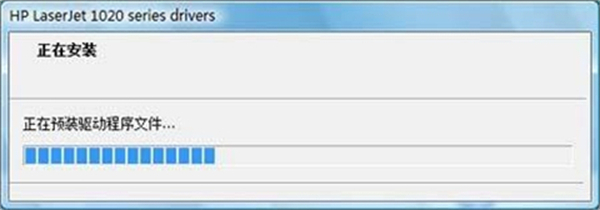
4、在“通過通用串行總線端口連接”窗口中,將打印機通用串行總線電纜連接到計算機,並打開打印機電源。驅動將自動檢查連接的設備。

5、如果沒有提示您將打印機USB電纜連接到計算機,請通過添加打印機來安裝驅動程序。
6、安裝完成後,您就可以正常使用惠普hp1020打印機來完成各項打印工作瞭。
以上就是小編為大傢帶來的hp1020打印機驅動安裝方法教程圖解,有需要其他打印機驅動的小夥伴可以來系統城搜索下載哦,希望可以幫到大傢。